在如今的移动互联时代,手机已经成为我们生活中不可或缺的一部分,而手机图片的拍摄和编辑更是我们日常生活中的常见操作。除了通过拍摄和编辑图片,我们是否还知道手机图片如何设置文字显示呢?文字的添加可以为图片增添更多的信息和表达力,使其更具个性化和艺术性。如何在手机上进行文字编辑呢?本文将为大家详细介绍手机图片的文字编辑教程,帮助大家轻松掌握这一技巧,让我们一起来探索手机图片文字编辑的奥秘吧!
手机图片文字编辑教程
步骤如下:
1.在手机里点击“相册”,打开要编辑的图片。
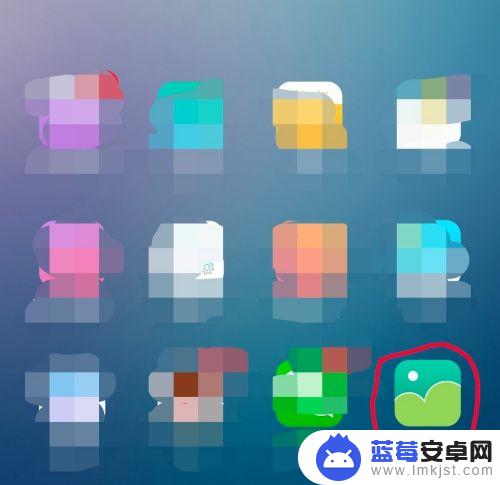

2.在图片上点击一下,下面出现编辑图片菜单,点击“文字”编辑功能,如下图所示。
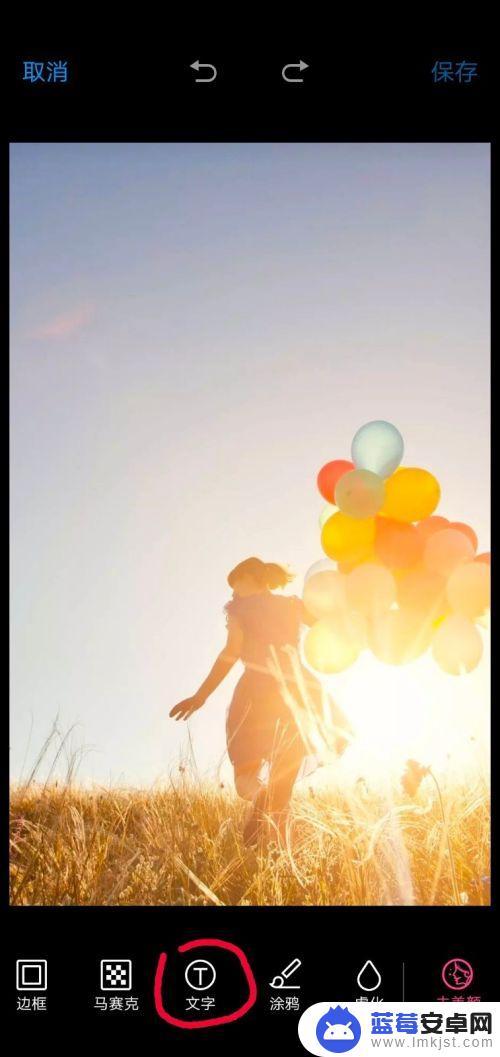
3.这时出现文字编辑的功能菜单,图片上会弹出一个文字输入框。在编辑菜单中选择字体颜色、字体类型,如选择字体为白色、经典字体类型。
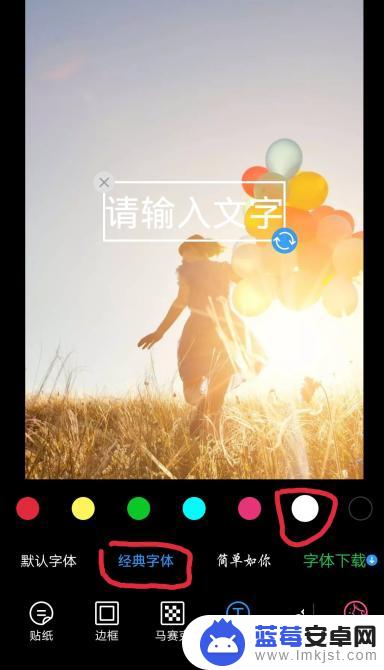
4.点击图片中输入的文字框,这时会弹出输入界面。输入你要添加的文字,如“往事如风”,点击完成按钮。
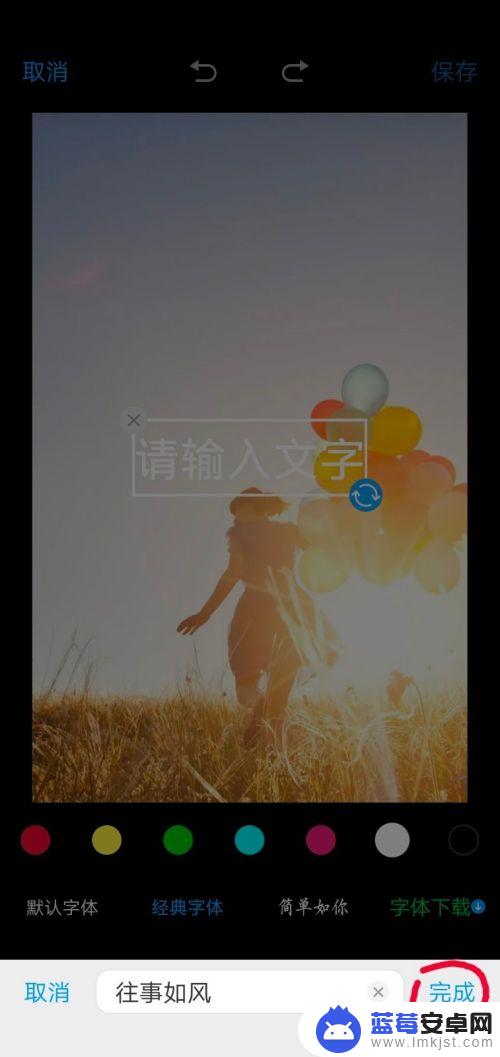
5.这时方框里就会显示要添加的文字,点击方框。出现右下角蓝色的箭头表示点击此箭头可以旋转文字方向;手指按着方框不动,可以移动方框的位置;方框变大变小可以改变文字的大小。
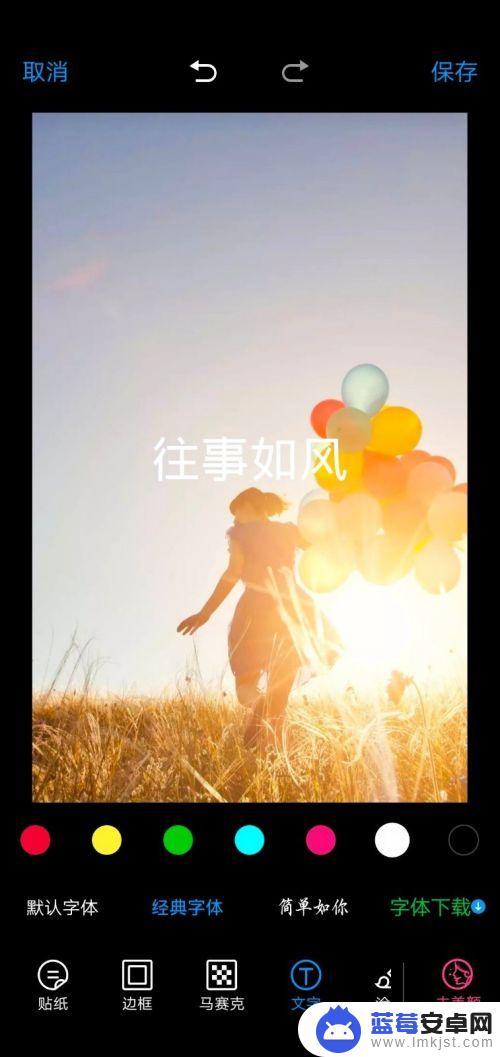
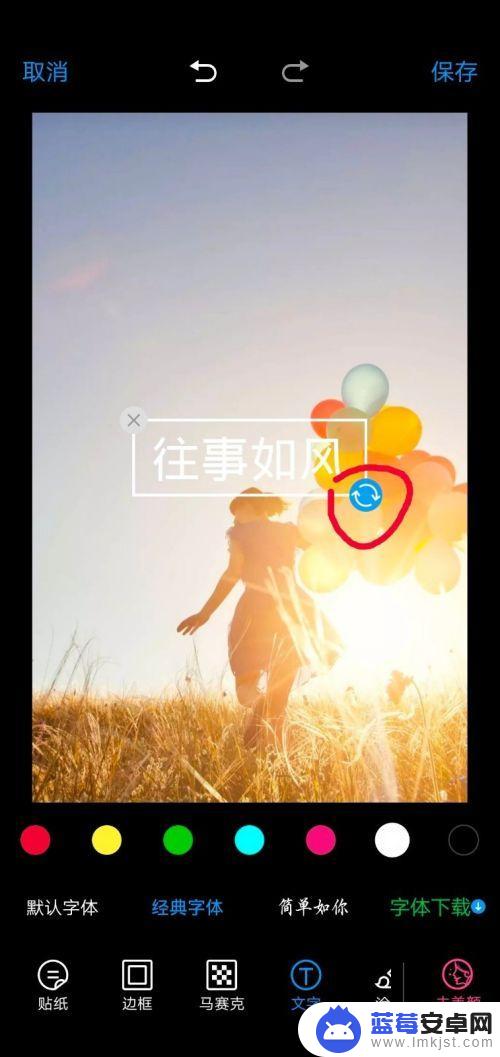
6.根据个人需求,编辑好文字之后,点击右上角的“保存”按钮,此张图片就编辑完成了。
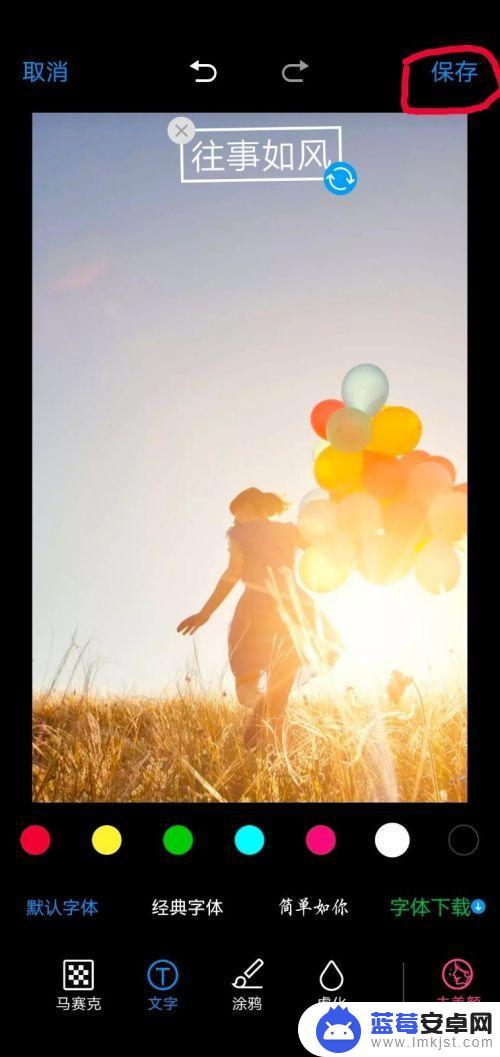

以上是手机图片设置文字显示的全部内容,如果您遇到这种情况,您可以按照以上方法解决,希望这能对大家有所帮助。












